- DPC WATCHDOG დარღვევის შეცდომა გამოწვეულია ა აპარატურა კომპონენტი, მისი მძღოლი, ან პროგრამული პროგრამა.
- ლურჯი ეკრანის ამ საკითხის გადასაჭრელად, დარწმუნდით, რომ შეამოწმეთ თქვენი მონაცემების და დენის კაბელები.
- თქვენ ასევე შეგიძლიათ სცადოთ iastor.sys დრაივერის ჩანაცვლება, რაც ბევრმა მომხმარებელმა დაადასტურა.
- DPC WATCHDOG- ის დარღვევა შეფერხდა Windows 10-ის დიაგნოზირება შესაძლებელია ოპერაციული სისტემის ჩამონტაჟებული პრობლემების გადასაჭრელად.
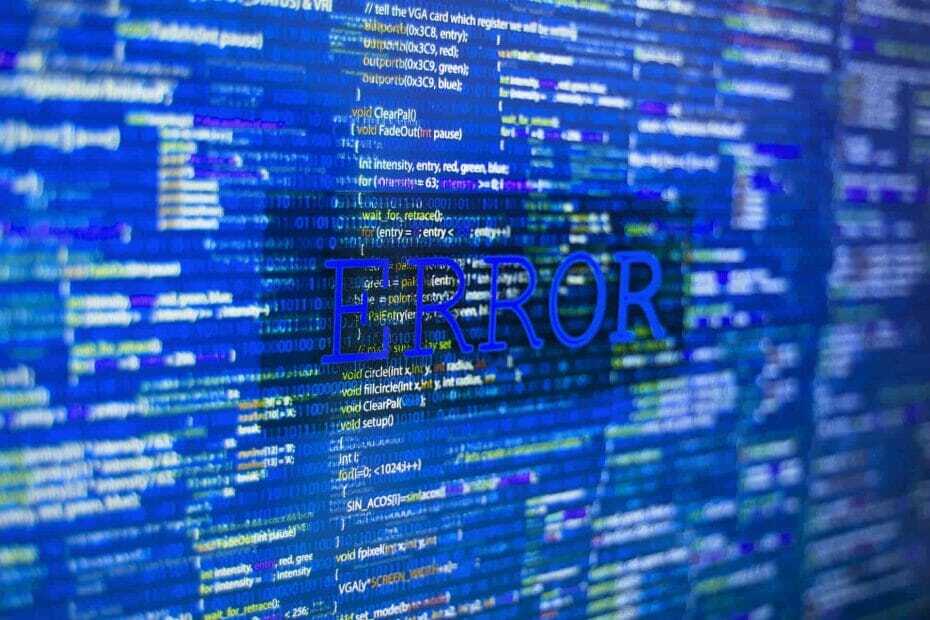
- ჩამოტვირთეთ Restoro PC Repair Tool რომელსაც გააჩნია დაპატენტებული ტექნოლოგიები (პატენტი ხელმისაწვდომია) აქ).
- დააჭირეთ დაიწყეთ სკანირება Windows– ის პრობლემების მოსაძებნად, რომლებიც შეიძლება კომპიუტერის პრობლემებს იწვევს.
- დააჭირეთ შეკეთება ყველა თქვენი კომპიუტერის უსაფრთხოებასა და მუშაობაზე გავლენის მოსაგვარებლად
- Restoro გადმოწერილია 0 მკითხველი ამ თვეში.
Windows 10 – ში DPC WATCHDOG– ის დარღვევის საკითხი ერთ – ერთი ყველაზე შემაშფოთებელია სიკვდილის ცისფერი ეკრანი (BSOD) პრობლემები. ქვემოთ წაიკითხეთ, როგორ შეგიძლიათ გამოსწორება და ბოლო მოუღოთ ამ გაღიზიანებას.
Windows- ის ყველა ვერსიაში ერთი რამ იყო დაშინებული BSOD (სიკვდილის ლურჯი ეკრანი) და Windows 10 მათთვის უცხო არ არის.
ერთი განსაკუთრებული შეცდომა ბოლო პერიოდში უამრავ მომხმარებელს უჭირდა და ეს არის DPC_WATCHDOG_VIOLATION.
მათთვის, ვინც ამ შეცდომას შეესწრო, ალბათ გაინტერესებთ რა არის ეს და როგორ გამოსწორება.
ჩვენ შევეცდებით გარკვეულწილად მოვახსენოთ ეს საკითხი და დაგეხმაროთ Windows 10 კომპიუტერებში DPC WATCHDOG- ის დარღვევის საკითხის მოგვარებაში.
ყველა ეს გადაწყვეტილება ასევე მუშაობს, თუ შემდეგ შეცდომებს წააწყდებით:
- DPC WATCHDOG დარღვევა ჩატვირთვისას – შეცდომა ჩნდება ჩატვირთვის შემდეგ და შეიძლება გამოწვეული იყოს მყარი დისკის პრობლემებით
- DPC WATCHDOG– ის დარღვევა ინტერნეტზე დაკავშირებისას – შეცდომა ჩნდება ინტერნეტში ჩართვის შემდეგ და ის გამოწვეულია პრობლემური ქსელის ბარათის დრაივერით
- DPC WATCHDOG დარღვევა თამაშების დროს – ეს შეცდომა ჩნდება მაშინ, როდესაც თქვენ ცდილობთ დაიწყოთ თამაში ან უფრო რთული პროგრამა, და ეს გამოწვეულია გაუმართავი მძღოლით
- DPC WATCHDOG დარღვევა Windows 10-ის დაინსტალირებისას – ეს შეცდომა გამოჩნდება Windows 10-ის დაინსტალირებისას და ეს გამოწვეულია თქვენი BIOS- ის პრობლემით
- შეცდომების შემოწმება DPC_WATCHDOG_VIOLATION – საკითხი შემთხვევით ჩნდება და ის ალბათ გამოწვეულია გაუმართავი მძღოლით
- შეჩერების კოდი: DPC WATCHDOG დარღვევა – ეს ან ტექნიკის პრობლემაა, ან შეიძლება ეს გამოწვეული იყოს გაუმართავად მოქმედი დრაივერის პრობლემით
რა იწვევს DPC WATCHDOG– ის დარღვევის შეცდომებს?
ზოგიერთ შემთხვევაში, ეს პრობლემა სხვა BSOD– ებთან ერთად მოდის და მათ საერთო მიზეზი აქვთ. თუ შეამოწმეთ Microsoft– ის ოფიციალური ვებ – გვერდი, თქვენ ნახავთ გარკვეულ ინფორმაციას ამ შეცდომის შესახებ და ასე გამოიყურება:
ამ შეცდომის შემოწმება მიუთითებს, რომ DPC მეთვალყურეობა შესრულდა, ან იმიტომ, რომ მან დააფიქსირა ერთი გადავადებული გადავადებული დრო პროცედურული ზარი (DPC), ან იმის გამო, რომ სისტემამ დიდი დრო გაატარა DISPATCH_LEVEL– ის შეწყვეტის მოთხოვნის დონეზე (IRQL) ან ზემოთ.
1 პარამეტრის მნიშვნელობა მიუთითებს, გადააჭარბა თუ არა ერთმა DPC– მა დროის შეყოვნება, თუ სისტემამ კუმულაციურად გაატარა დიდი ხნის განმავლობაში IRQL DISPATCH_LEVEL– ზე ან ზემოთ.
რასაც ისინი აქ ამბობენ, არის ის ვინდოუსი 10 მან შეწყვიტა მუშაობა, რადგან მან ვერ მიიღო პასუხი აპარატურის კომპონენტიდან, მისი დრაივერიდან ან მასთან დაკავშირებული პროგრამული უზრუნველყოფისგან.
ყველაზე ხშირად, აპარატურის კომპონენტი არის დისკის დისკი და Windows ითიშება მას შემდეგ, რაც დისკი წაუკითხავი ხდება (მსგავსია HDD მონაცემთა საკაბელო ქსელში ჩართვისას, როდესაც ის გამოიყენება).
ზოგიერთ შემთხვევაში, პრობლემა შეიძლება იყოს ა აპარატურა შეუთავსებლობა, BIOS, რომელიც არ არის განახლებული, SSD პრობლემები, ზედმეტად დაბლოკილი სწორად შესრულება ან ვირუსის ინფექციაც კი.
როგორ შემიძლია დავასწორო DPC WATCHDOG VIOLATION შეცდომები?
1. შეამოწმეთ თქვენი კაბელები

როგორც ხედავთ, DPC WATCHDOG- ის დარღვევის შეცდომა უამრავ მიზეზს წარმოადგენს, მაგრამ, საბედნიეროდ, მათი უმეტესობის გამორიცხვა შეუძლებელია.
მაგალითად, პირველი, რაც უნდა გააკეთოთ, შეამოწმოთ ყველა დისკის მონაცემები / დენის კაბელები. ზოგიერთ შემთხვევაში, თუ ისინი სათანადოდ არ არის ჩართული, სისტემაში შეიძლება წაიკითხონ, რომ დისკი მიუწვდომელია და ავარია.
თუ ყველა კაბელი ხელუხლებელია და სათანადოდ არის ჩართული, შეიძლება გადაადგილება და დისკების ჯანმრთელობის შემოწმება მოისურვოთ.
2. გამოიყენეთ სპეციალური ინსტრუმენტი
საბედნიეროდ, არსებობს შესანიშნავი პროგრამული პროგრამები, რომლებიც დაგეხმარებათ ცისფერი ეკრანის მრავალი შეცდომის მოსაგვარებლად და კიდევ ბევრი სხვა კომპიუტერული პრობლემის მოგვარებაში.

რესტორო იკვებება ონლაინ მონაცემთა ბაზით, რომელშიც წარმოდგენილია უახლესი ფუნქციური სისტემის ფაილები Windows 10 კომპიუტერებისთვის, რაც საშუალებას გაძლევთ მარტივად შეცვალოთ ნებისმიერი ელემენტი, რამაც შეიძლება გამოიწვიოს BSoD შეცდომა.
ეს პროგრამა ასევე დაგეხმარებათ სარემონტო წერტილის შექმნით, სარემონტო სამუშაოების დაწყებამდე, რაც საშუალებას მოგცემთ, მარტივად აღადგინოთ თქვენი სისტემის წინა ვერსია, თუ რამე არასწორედ მოხდა.
ასე შეგიძლიათ დააფიქსიროთ რეესტრის შეცდომები Restoro– ს გამოყენებით:
- ჩამოტვირთეთ და დააინსტალირეთ Restoro.
- განაცხადის გაშვება.
- დაველოდოთ პროგრამულ უზრუნველყოფას, რომ დადგინდეს სტაბილურობის პრობლემები და შესაძლო დაზიანებული ფაილები.
- დაჭერა დაიწყეთ შეკეთება.
- გადატვირთეთ კომპიუტერი, რომ ყველა ცვლილება ამოქმედდეს.
დაფიქსირების პროცესის დასრულებისთანავე, თქვენსმა კომპიუტერმა უნდა იმუშაოს უპრობლემოდ და თქვენ აღარ იდარდებთ BSoD შეცდომებზე ან ნელი რეაგირების დროზე.
⇒ მიიღეთ რესტორო
უარი პასუხისმგებლობაზე:ამ პროგრამის განახლება საჭიროა უფასო ვერსიიდან, რათა შესრულდეს გარკვეული კონკრეტული მოქმედებები.
3. შეცვალეთ iastor.sys დრაივერი
- მარჯვენა ღილაკით დააჭირეთ ღილაკს დაწყება ხატულა და აირჩიეთ Მოწყობილობის მენეჯერი.
- IDE ATA / ATAPI კონტროლერების გაფართოება.
- აირჩიეთ კონტროლერი SATA AHCI– ს სახელით (როგორიცაა სტანდარტული SATA AHCI კონტროლერი).
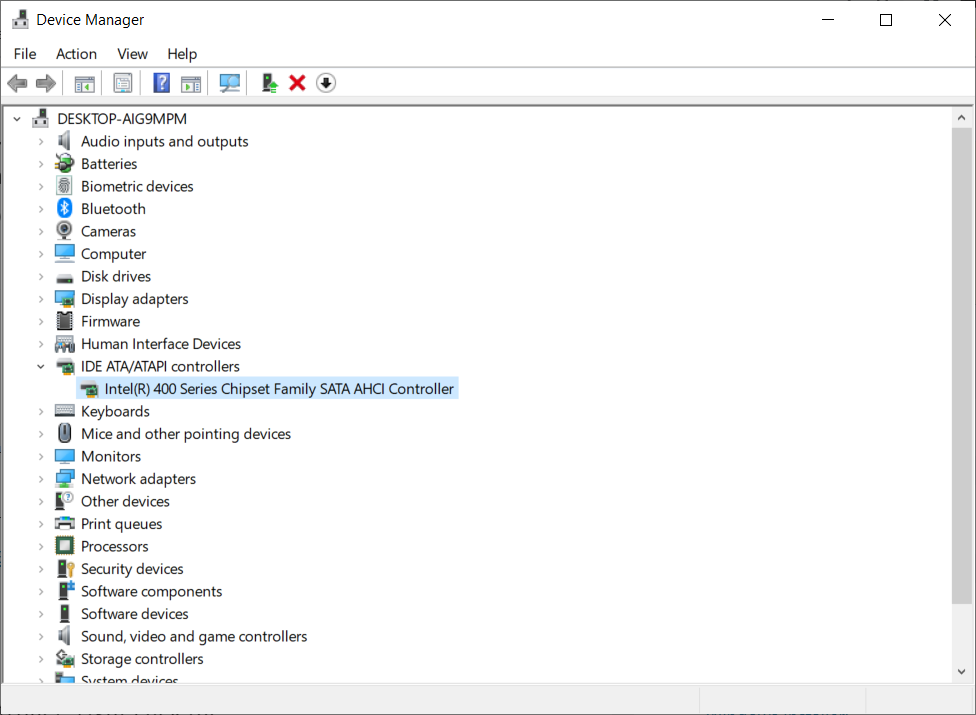
- იმის დასადასტურებლად, რომ თქვენ აირჩიეთ სწორი კონტროლერი, დააწკაპუნეთ ღილაკზე მარჯვენა ღილაკით, გადადით აქ Თვისებები, დააჭირეთ ღილაკს მძღოლი ჩანართი, შემდეგ კი მძღოლის დეტალები. შეამოწმეთ, რომ iastor.sys არის ჩამოთვლილი მძღოლი და დააჭირეთ ღილაკს OK.
- Დან მძღოლი ჩანართის არჩევა განაახლეთ მძღოლი.
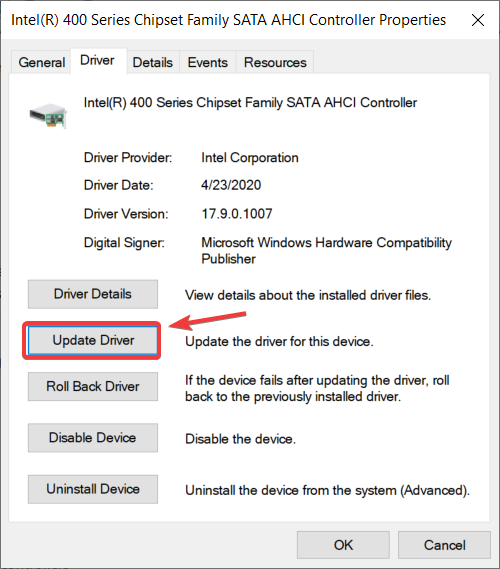
- აირჩიეთ დაათვალიერეთ ჩემი კომპიუტერი მძღოლის პროგრამული უზრუნველყოფისთვის.
- აირჩიეთ ნება მიბოძეთ ავირჩიოთ ჩემს კომპიუტერში არსებული მოწყობილობების დრაივერების სიიდან.
- აირჩიეთ სტანდარტული SATA AHCI კონტროლერი.
- დააჭირეთ შემდეგიშემდეგ დახურვა, და მერე გადატვირთეთ კომპიუტერი.
მაიკროსოფტი ვარაუდობს რომ თქვენ უნდა შეცვალოთ მძღოლი, რომელიც იწვევს ამ შეცდომის შეტყობინებას, იგულისხმება iastor.sys დრაივერი storahci.sys მძღოლი.
4. შეამოწმეთ თქვენი დისკი
- ტიპი სმდ წელს ძიების ჩანართი Windows 10-ში.
- Დააკლიკეთ Ადმინისტრატორის სახელით გაშვება დაწყება ბრძანების სტრიპტიზი ამაღლებული პრივილეგიებით.

- აკრიფეთ შემდეგი ბრძანება და დააჭირეთ Enter- ს მისი შესასრულებლად (შეცვალეთ C თქვენი მყარი დისკის დანაყოფის ასოთი):
chkdsk C: / ვ

თუ არ იყენებთ / ვ პარამეტრი, chkdsk აჩვენებს შეტყობინებას, რომ ფაილი უნდა გამოსწორდეს, მაგრამ ის არ ასწორებს შეცდომებს.
chkdsk D: / ვ ბრძანება ადგენს და ასწორებს თქვენს დისკზე მოქმედ ლოგიკურ საკითხებს. ფიზიკური საკითხების გამოსასწორებლად, აწარმოე / r პარამეტრიც.
არსებობს მრავალი პროგრამა, რომელთა საშუალებითაც შეგიძლიათ შეამოწმოთ თქვენი დრაივების ჯანმრთელობასთან დაკავშირებული ყველა ასპექტი. თქვენი მყარი დისკის ჯანმრთელობის შესამოწმებლად საუკეთესო ინსტრუმენტების შესახებ დამატებითი ინფორმაციის მისაღებად გამოიყენეთ ჩვენი თავდადებული სახელმძღვანელო.
თუ თქვენ გაქვთ SSD, შეიძლება დაგჭირდეთ firmware განახლების ძებნა (თუ თავიდანვე არ განაახლეთ იგი). გაითვალისწინეთ, რომ თუ განაახლეთ თქვენი SSD- ის firmware, სავარაუდოდ დაკარგავთ მის მონაცემებს.
5. განაახლეთ თქვენი დრაივერები

ყველა დრაივერის განახლება თქვენი კომპიუტერიდან კიდევ ერთი გზაა, თუ DPC_WATCHDOG_VIOLATION- ში შეხვედით.
შეამოწმეთ თქვენი კომპონენტები მათი მწარმოებლებისა და მოდელების შესახებ და შემდეგ შეამოწმეთ მათი ვებსაიტები Windows 10 ან წინა ვერსიების თავსებადი დრაივერებისთვის.
ჩვენ გირჩევთ გამოიყენოთ ინსტრუმენტი, რომელიც ავტომატურად ჩამოტვირთავს თქვენს კომპიუტერში მოძველებულ დრაივერებს. ეს ძალიან საიმედოა, რომ სამუშაოს შესრულება შესაძლებელია მხოლოდ რამდენიმე წამში და დაწკაპუნებით.
გაუშვით სისტემის სკანირება პოტენციური შეცდომების აღმოსაჩენად

ჩამოტვირთეთ Restoro
PC სარემონტო ინსტრუმენტი

დააჭირეთ დაიწყეთ სკანირება რომ იპოვოთ ვინდოუსის პრობლემები.

დააჭირეთ შეკეთება ყველა დაპატენტებულ ტექნოლოგიებთან დაკავშირებული პრობლემების გადასაჭრელად.
გაუშვით კომპიუტერის სკანირება Restoro Repair Tool– ით, რომ იპოვოთ შეცდომები, რომლებიც იწვევს უსაფრთხოების პრობლემებს და შენელებას. სკანირების დასრულების შემდეგ, შეკეთების პროცესი შეცვლის დაზიანებულ ფაილებს ახალი Windows ფაილებით და კომპონენტებით.
⇒ მიიღეთ DriverFix
6. განაახლეთ თქვენი ოპერაციული სისტემა
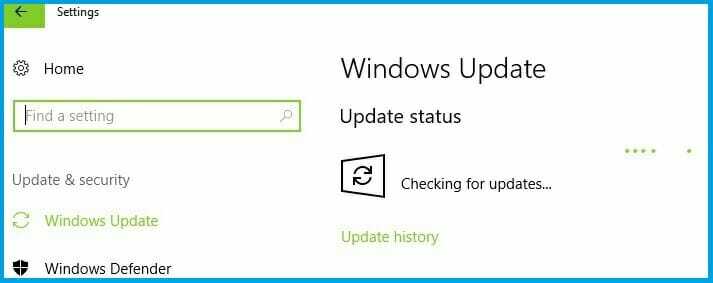
დარწმუნდით, რომ იყენებთ უახლეს Windows OS განახლებებს თქვენს მოწყობილობაზე. როგორც სწრაფი შეხსენება, Microsoft მუდმივად ანახლებს Windows- ის განახლებებს სისტემის სტაბილურობის გასაუმჯობესებლად და სხვადასხვა პრობლემის მოსაგვარებლად.
Windows- ის უახლესი განახლებების ინსტალაცია თქვენს კომპიუტერში ასევე დაგეხმარებათ DPC_WATCHDOG_VIOLATION შეცდომის აღმოფხვრაში.
Windows განახლების განყოფილებაში შესასვლელად შეგიძლიათ უბრალოდ აკრიფოთ განახლება საძიებო ველში. ეს მეთოდი მუშაობს ვინდოუსის ყველა ვერსიაზე. შემდეგ გადადით Windows Update- ზე, შეამოწმეთ განახლებები და დააინსტალირეთ ხელმისაწვდომი განახლებები.
Windows Update არ მუშაობს Windows 10-ში? გამოიყენეთ ჩვენი სპეციალური სახელმძღვანელო და მარტივად მოაგვარეთ ეს პრობლემა.
7. გაუშვით სისტემის სრული სკანირება
- Წადი დაწყება, ტიპი Windows Security, და დააჭირეთ აპის შედეგებს.
- მარცხენა სარკმელში აირჩიეთ ვირუსის და საფრთხისგან დაცვა ვარიანტი.
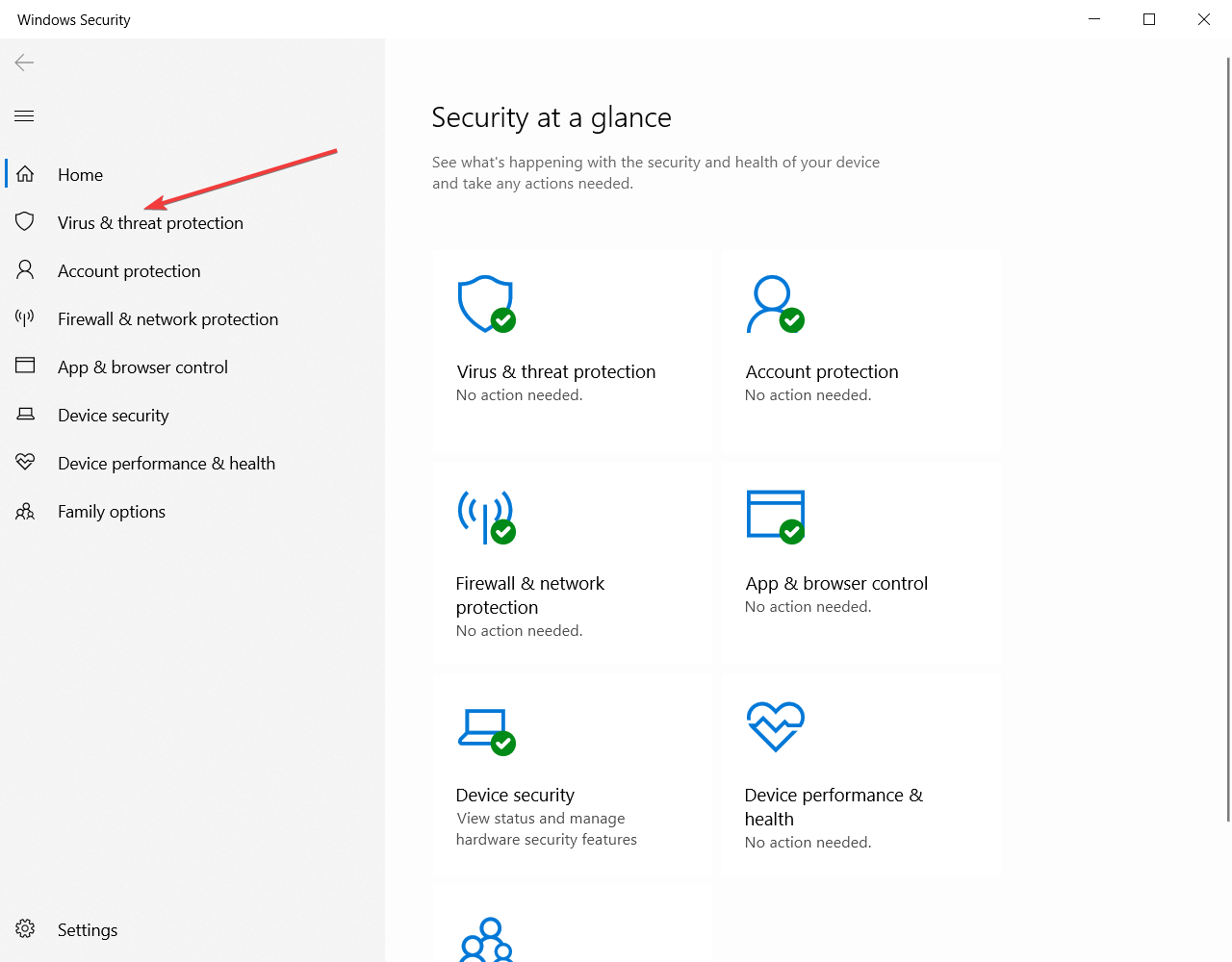
- ახალ ფანჯარაში დააჭირეთ ღილაკს სკანირების პარამეტრები.
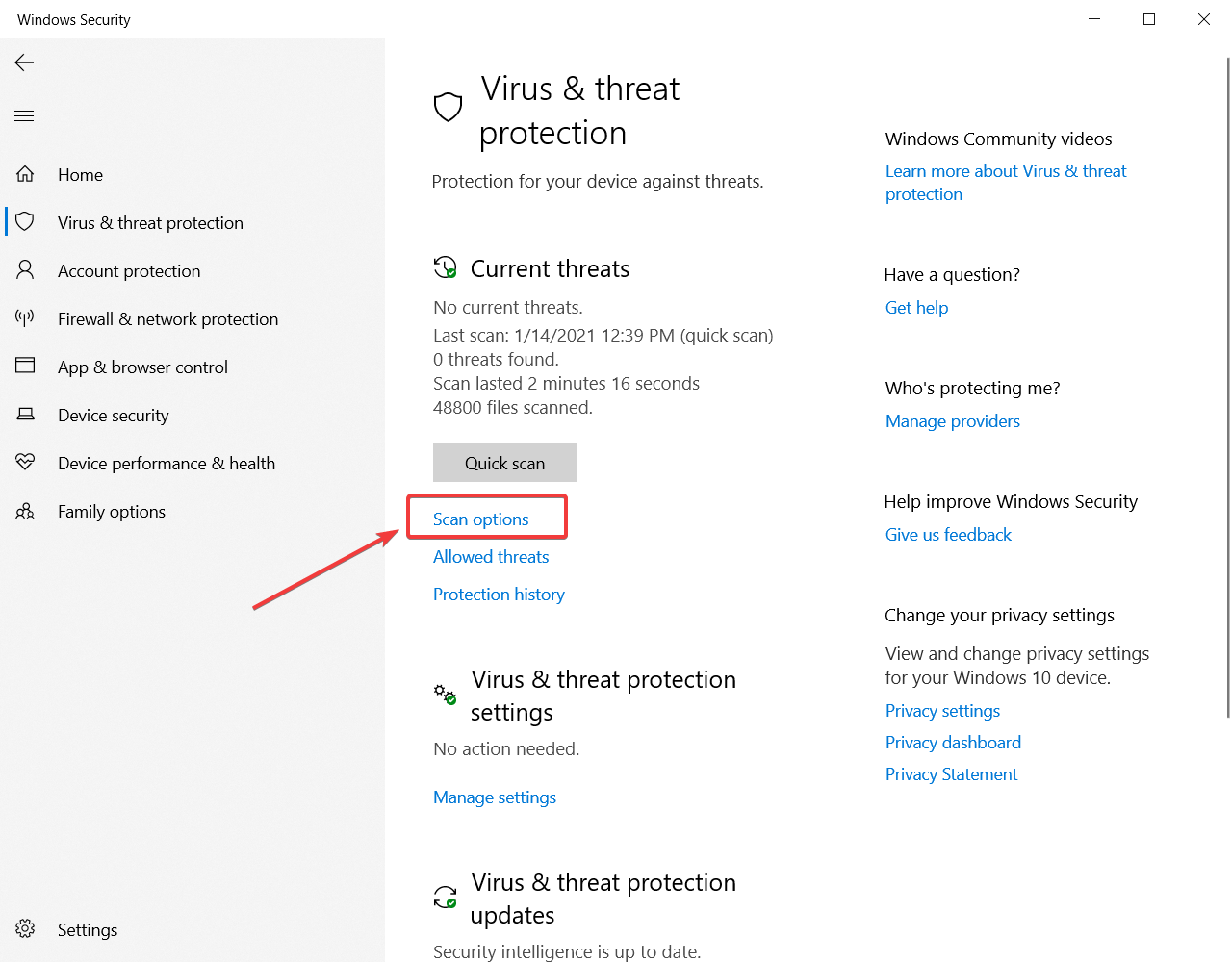
- Შეამოწმე სრული სკანირება ვარიანტი და დააჭირეთ ღილაკს სკანირება ახლავე ქვემოთ მოცემული ღილაკი, რათა დაიწყოს სისტემის სრული მავნე პროგრამების სკანირება.

თქვენი კომპიუტერის ვირუსებზე სკანირება ის არის, რაც თქვენ უნდა გააკეთოთ მუდმივად, მაშინაც კი, თუ არ გაქვთ შეცდომა DPC_WATCHDOG_VIOLATION.
ამასთან, თუ ეს პრობლემა გაწუხებთ, შეიძლება დაგჭირდეთ თქვენი კომპიუტერის სრულყოფილად სკანირება და მოძებნოთ ნებისმიერი მავნე პროგრამა, რომელიც მასში იმალება.
უამრავი დიდია ანტივირუსული პროგრამები, რომლებსაც შეუძლიათ დიდი სამუშაოს შესრულება ყველა სახის მავნე პროგრამისა და სხვა შეცდომების ძიებაში.
შეამოწმეთ ჩვენი დეტალური სტატია იმის სანახავად, თუ რომელი ანტივირუსული ინსტრუმენტი გირჩევთ დააინსტალიროთ თქვენს კომპიუტერში. იმავდროულად, ასევე შეგიძლიათ გამოიყენოთ Windows Defender თქვენი მოწყობილობის სკანირებისთვის.
8. შეამოწმეთ პროგრამული და აპარატურის შეუთავსებლობის საკითხები
- დააჭირეთ ღილაკს დაწყება ღილაკს და აირჩიეთ პარამეტრები ვარიანტი (cogwheel).
- აირჩიეთ განახლება და უსაფრთხოება და მერე პრობლემების მოგვარება.

- ქვეშ დამატებითი პრობლემების მოსაგვარებლად, აირჩიეთ პროგრამის თავსებადობის პრობლემის გადაჭრა და გაუშვით.
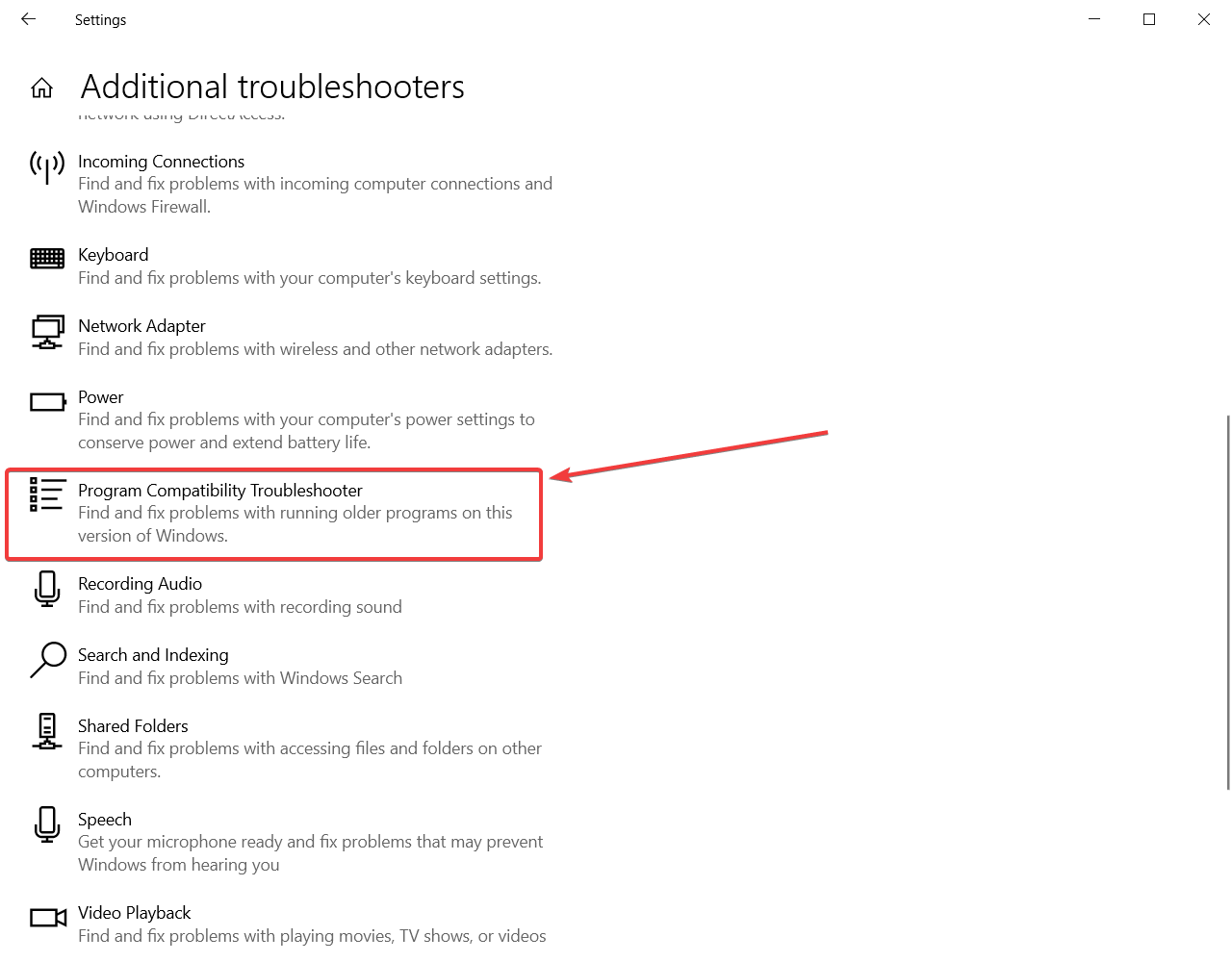
Windows– ის ადრეული ვერსიებისთვის შექმნილი პროგრამების უმეტესობა იმუშავებს OS– ის ახალ ვერსიებზე. ამასთან, ზოგიერთმა ძველმა პროგრამამ შეიძლება ცუდად იმუშაოს ან სერიოზული შეცდომებიც კი გამოიწვიოს, მაგალითად, DPC WATCHDOG VIOLATION შეცდომა.
შეგიძლიათ აწარმოოთ პროგრამის თავსებადობის პრობლემის მოგვარება, როგორც ზემოთ არის მითითებული, რომ ავტომატურად გამოავლინოთ და მოაგვაროთ ზოგიერთი ყველაზე გავრცელებული საკითხი. ტექნიკის შეუთავსებლობა ასევე გასათვალისწინებელია.
თუ თქვენ ააშენეთ ახალი კომპიუტერი და დაინსტალირებული გაქვთ Windows 10, და სხვა არაფერი და თქვენ ამ პრობლემას მიიღებთ, მაშინ ზოგიერთმა კომპონენტმა შეიძლება კარგად არ იმუშაოს ერთმანეთთან ან ოპერაციულ სისტემაში.
ამ სცენარში, თქვენ უნდა გაეცნოთ თითოეულ კომპონენტს და თუ ვერ იპოვნეთ რაიმე გამოყენება, უნდა დაუკავშირდეთ მაღაზიას და მიიღოთ ტექნიკური მხარდაჭერა.
გაითვალისწინეთ აპარატურა, რომელიც სწორად არ იყო დაინსტალირებული. უმეტესად, მომხმარებლები RAM- ს სწორად არ ამონტაჟებენ და მისი ნაწილი არ ეკონტაქტება.
თუ გსურთ შეამოწმოთ ოპერატიული მეხსიერება, ამოიღეთ DIMM და განათავსეთ ისინი ფრთხილად, რომ დააჭიროთ დაწკაპუნებას და რომ ისინი ადგილზე იყოთ.
Windows Troubleshooter– მა შეწყვიტა მუშაობა? ჩვენი დეტალური სახელმძღვანელო დაგეხმარებათ ამ პრობლემის მოგვარებაში.
9. წაშალეთ ახლახან დაინსტალირებული პროგრამა
- Წადი დაწყება, ტიპი Მართვის პანელი, და აირჩიეთ შედეგები.
- Დააკლიკეთ პროგრამები და ფუნქციები.

- აირჩიეთ ახლახანს დამატებული პროგრამა (პროგრამები) და დააჭირეთ ღილაკს დეინსტალაცია / შეცვლა ღილაკი
შემდეგ გადატვირთეთ კომპიუტერი და ნახეთ საკითხი მოგვარებულია.
თუ ახლახანს დააინსტალირეთ ახალი პროგრამა, შეეცადეთ წაშალოთ ისინი. ზოგჯერ, მესამე მხარე პროგრამული უზრუნველყოფა შეიძლება თქვენს კომპიუტერში გამოიწვიოს სერიოზული პრობლემები, მათ შორის DPC WATCHDOG VIOLATION შეცდომა.
10. გაუშვით სისტემის აღდგენა
- Წადი პარამეტრები, დააკლიკეთ განახლება და უსაფრთხოება, და აირჩიეთ აღდგენა მარცხენა სარკმლის ქვეშ.
- Დააკლიკეთ Დაიწყე ქვეშ გადააყენეთ ეს კომპიუტერი და აირჩიოს შეინახეთ თქვენი ფაილები.

- გადატვირთვის შესასრულებლად მიჰყევით ეკრანზე მითითებებს.
პროცედურის დასრულების შემდეგ, შეამოწმეთ არის თუ არა DPC WATCHDOG VIOLATION შეცდომა.
თუ პრობლემა მოხდა დრაივერის ინსტალაციის ან თქვენს კომპიუტერში პროგრამული უზრუნველყოფის დონეზე რაიმე შეცვლის შემდეგ, მაშინ უნდა გააკეთოთ ა Სისტემის აღდგენა.
ეს თქვენს სისტემაში გადაბრუნდება იმ წერტილამდე, სანამ არ შეცვლიდით ყველაფერს, რაც მითითებულია ზემოთ მოცემულ ნაბიჯებში და ნახეთ, პრობლემა ისევ გრძელდება თუ არა.
თუ ეს მართლაც რამე გააკეთეთ ან დააინსტალირეთ, ამით უნდა მოგვარდეს თქვენი Windows 10 DPC WATCHDOG დარღვევის პრობლემები.
ვიმედოვნებთ, რომ ეს სახელმძღვანელო გამოგადგებათ და თუ კვლავ გაქვთ პრობლემები, გთხოვთ, დაგვიტოვოთ კომენტარი და ჩვენ უპასუხებთ რაც შეიძლება მალე.
 კიდევ გაქვთ პრობლემები?შეასწორეთ ისინი ამ ინსტრუმენტის საშუალებით:
კიდევ გაქვთ პრობლემები?შეასწორეთ ისინი ამ ინსტრუმენტის საშუალებით:
- ჩამოტვირთეთ ეს PC სარემონტო ინსტრუმენტი TrustPilot.com– ზე შესანიშნავია (ჩამოტვირთვა იწყება ამ გვერდზე).
- დააჭირეთ დაიწყეთ სკანირება Windows– ის პრობლემების მოსაძებნად, რომლებიც შეიძლება კომპიუტერის პრობლემებს იწვევს.
- დააჭირეთ შეკეთება ყველა დაპატენტებულ ტექნოლოგიებთან დაკავშირებული პრობლემების გადასაჭრელად (ექსკლუზიური ფასდაკლება ჩვენი მკითხველისთვის).
Restoro გადმოწერილია 0 მკითხველი ამ თვეში.
ხშირად დასმული შეკითხვები
შეამოწმეთ, ხომ არ არის რაიმე პრობლემა თქვენს მონაცემთა კაბელებთან დაკავშირებით. თუ არა, გამოიყენეთ ჩვენი სახელმძღვანელო, თუ როგორ უნდა გამოსწორდეს DPC WATCHDOG- ის დარღვევის შეცდომები.
ჩვეულებრივ, ლურჯი ეკრანები გამოწვეულია აპარატურის ან დრაივერის პრობლემებით. თუ გსურთ გაიგოთ მეტი, გადახედეთ ჩვენს სახელმძღვანელო BSOD შეცდომების ძირითადი მიზეზების ჩათვლით.
სამწუხაროდ, ეს შეცდომები საკუთარ თავს ვერასდროს გადაჭრის. ამასთან, შეგიძლიათ გამოიყენოთ რომელიმე მათგანი საუკეთესო BSOD სარემონტო პროგრამული უზრუნველყოფა მათი გამოსასწორებლად.
![4 საუკეთესო BSOD სარემონტო პროგრამა [Troubleshoot blue screen]](/f/da030ddd6af92471cb357d4674a0b359.jpg?width=300&height=460)

